Ostatnia aktualizacja
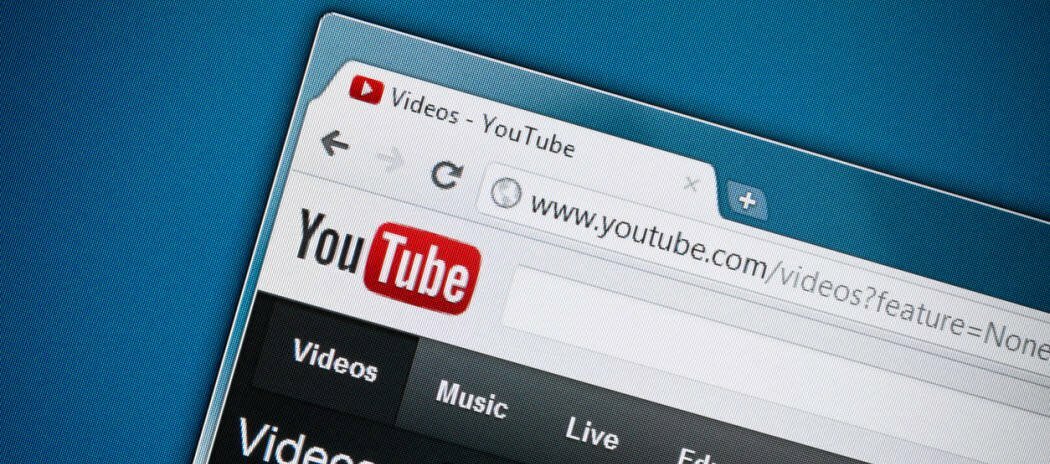
YouTube ma wiele filmów i kanałów, które warto obejrzeć, ale niektóre mogą być uciążliwe. Oto, co musisz zrobić, jeśli chcesz zablokować kanały YouTube.
YouTube to druga co do wielkości wyszukiwarka na świecie, zaraz po Google.
Na początku jest to zaskakujące, ale jeśli pomyślisz o liczbie filmów, które są przesyłane każdego dnia, w szybkim tempie zawartość gier aby uspokoić filmy ASMR, szybko zdajesz sobie sprawę, jaki ruch w końcu idzie w ten sposób.
Niestety rekomendacje YouTube nie zawsze są najlepsze. Kanały, których nie lubisz, mogą czasami filtrować się w wynikach wyszukiwania, ale możesz łatwo zablokować kanały YouTube, których nie lubisz.
Jeśli chcesz zablokować kanały YouTube na swoim koncie, oto co musisz zrobić.
Blokowanie kanału YouTube przed komentowaniem Twoich filmów
Jeśli jesteś YouTuberem z publicznością, prawdopodobnie napotkałeś plagę YouTube: trolle. Złe komentarze do Twoich filmów mogą być problematyczne, ale możesz zablokować inne kanały YouTube i konta, które zostawiają komentarze do Twoich filmów.
Mogą dalej oglądać Twoje filmy, ale nie będą mogli zostawiać swoich negatywnych komentarzy. Możesz blokować kanały zarówno w komputerowej, jak i mobilnej wersji YouTube.
Blokowanie w przeglądarce internetowej
Aby zablokować użytkownika w przeglądarce internetowej, wyszukaj użytkownika, którego chcesz zablokować, w górnym pasku wyszukiwania lub kliknij jego zdjęcie profilowe, jeśli możesz go zobaczyć w innym miejscu w witrynie. Spowoduje to przejście do strony głównej ich kanału.
Upewnij się, że O jest zaznaczona karta, a następnie kliknij ikonę flagi, aby rozpocząć proces.
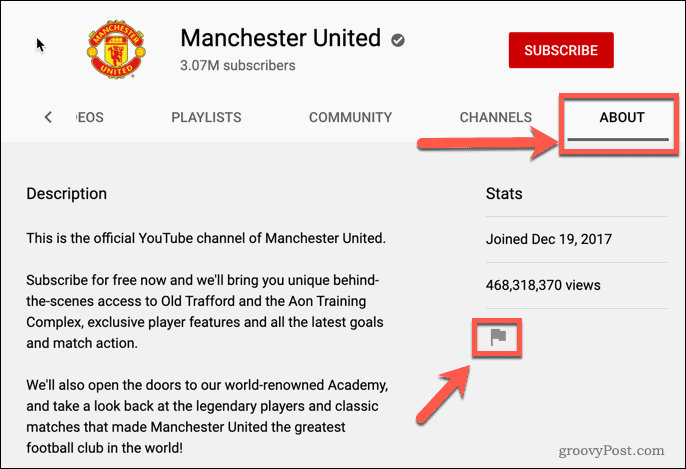
W menu podręcznym kliknij Zablokować użytkownika.
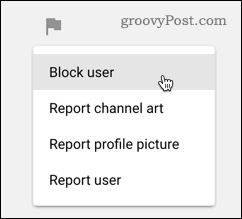
Pojawi się komunikat ostrzegawczy informujący, że ich zablokowanie uniemożliwi im komentowanie wszelkich przesłanych przez Ciebie filmów. Kliknij Zatwierdź aby potwierdzić swój wybór.
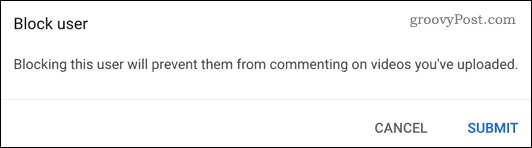
Ten użytkownik będzie teraz nie mógł komentować Twoich filmów. Aby ponownie je odblokować, powtórz proces i wybierz Odblokuj użytkownika zamiast.
Blokowanie na urządzeniach mobilnych
Jeśli używasz urządzenia z Androidem, iPhone'a lub iPada, możesz blokować użytkowników za pomocą aplikacji YouTube.
Aby to zrobić, wyszukaj kanał i kliknij jego profil. W prawym górnym rogu ekranu dotknij trzy kropki ikonę menu.
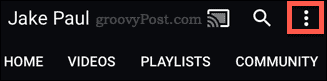
Stuknij w Zablokować użytkownika możliwość zablokowania temu użytkownikowi dostępu do Twojego kanału.
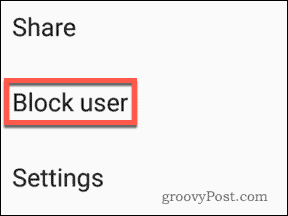
Kanał ma teraz zablokowaną możliwość komentowania Twoich filmów. Jeśli chcesz, możesz powtórzyć te kroki, aby później odblokować użytkownika.
Blokowanie kanału YouTube przed pojawieniem się na Twoim kanale
Widzowie YouTube mogą również chcieć powstrzymać kanały YouTube przed pojawieniem się w Twoim źródle treści, rekomendacjach i nie tylko.
Jeśli straciłeś zainteresowanie kanałem (lub w ogóle go nie interesowałeś), możesz zatrzymać jego wyświetlanie, wykonując następujące czynności.
Blokowanie w przeglądarce internetowej
Aby to zrobić na komputerze stacjonarnym lub laptopie, przejdź do pliku Strona główna YouTube, gdzie znajdziesz wyselekcjonowaną listę polecanych filmów. Przeszukaj rekomendacje dotyczące filmów, które Ci się nie podobają.
Pod dowolną miniaturą wideo kliknij trzy kropki ikonę menu.
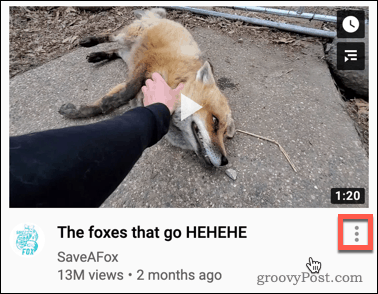
Z menu podręcznego wybierz jedną z opcji Nie zainteresowany lub Nie polecaj kanału.
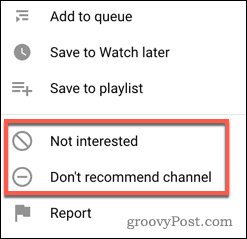
Nie zainteresowany nie blokuje możliwości rekomendacji konkretnego kanału. Zamiast tego blokuje filmy o treści podobnej do tego, o którym mówisz, że Cię nie interesuje.
Jeśli chcesz całkowicie zablokować kanał, musisz wybrać plik Nie polecaj kanału zamiast tego. Gdy to zrobisz, ten kanał powinien zniknąć z Twoich rekomendacji.
Jeśli kliknąłeś to przez pomyłkę, możesz natychmiast cofnąć tę czynność, ale gdy już opuścisz nie ma odwrotu, więc zanim to zrobisz, upewnij się, że chcesz zablokować kanał w swoich sugestiach więc.
Blokowanie na urządzeniach mobilnych
Jeśli chcesz to zrobić na urządzeniu z Androidem, iPhonie lub iPadzie, kroki są dość podobne.
Otwórz aplikację YouTube i znajdź kanał lub propozycję filmu, która Ci się nie podoba. Po znalezieniu dotknij trzy kropki ikona poniżej.
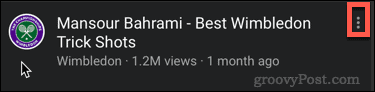
Z menu wybierz plik Nie zainteresowany lub Nie polecaj kanału opcje.
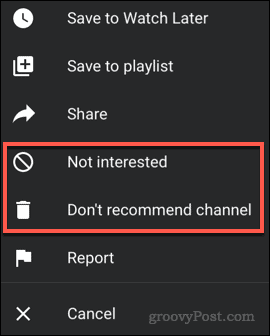
Typ treści lub cały kanał (w zależności od wybranej opcji) nie będą już pojawiać się w Twoich sugestiach.
Blokowanie kanału YouTube w wynikach wyszukiwania
Jeśli chcesz zablokować wyświetlanie kanału YouTube w wynikach wyszukiwania - przepraszamy. Nie jest to możliwe przy użyciu żadnych bezpośrednich metod YouTube.
Dobra wiadomość jest taka, że tak Rozszerzenia Google Chrome który może to zrobić za Ciebie. Rozszerzenia przychodzą i odchodzą, ale odpowiednio nazwane Rozszerzenie Channel Blocker powinien pomóc Ci zablokować kanały, których nie lubisz, z wyników wyszukiwania.
Dostępne są alternatywy - po prostu wyszukaj Blokery kanałów w Chrome Web Store dla podobnych rozszerzeń, które możesz zainstalować. Jeśli masz nową przeglądarkę Microsoft Edge opartą na Chromium, możesz zainstaluj te rozszerzenia w Edge, też.
Przejmij kontrolę nad korzystaniem z YouTube
Istnieje wiele wskazówek i sztuczek, których możesz się nauczyć, aby nieco ulepszyć korzystanie z YouTube. Jednym z przykładów jest blokowanie kanałów, ale jest kilka innych, które możesz wypróbować, jeśli chcesz w pełni wykorzystać możliwości platformy.
Jeśli znalazłeś ulubiony film lub playlistę, możesz to sprawdzić jak zapętlić wideo YouTube aby to powtarzać. Ty też możesz przesyłać filmy z YouTube na inne urządzenia, ale jeśli spędzasz zbyt dużo czasu na platformie, możesz się dowiedzieć ile czasu zmarnowałeś w YouTube więc nie tracisz orientacji.



